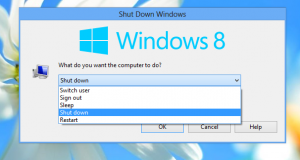Zmień czas trwania pokazu slajdów na ekranie blokady w systemie Windows 10

System Windows 10 ma wymyślną funkcję o nazwie Pokaz slajdów na ekranie blokady, która umożliwia odtwarzanie pokazu slajdów obrazów z biblioteki zdjęć po zablokowaniu komputera/tabletu. Wróćmy na chwilę do przeszłości, a zobaczysz, że ta funkcja (wcześniej znana jako „Ramka obrazu”) miała wiele konfigurowalnych parametrów. Dzisiaj zobaczymy, jak skonfigurować czas trwania pokazu slajdów na ekranie blokady w systemie Windows 10.
Przede wszystkim musisz włączyć funkcję Pokaz slajdów na ekranie blokady. Zostało to szczegółowo omówione w następującym artykule:
Zmień tło ekranu blokady w systemie Windows 10
Krótko mówiąc, musisz wykonać następujące czynności.
- Otwórz ustawienia.
- Przejdź do Personalizacja -> Ekran blokady.
- Pod Tło po prawej stronie musisz wybrać opcję Pokaz slajdów. Umożliwi to wyświetlanie pokazu slajdów jako tła ekranu blokady. Odtworzy obrazy z dołączonych folderów. Kliknij „Dodaj folder”, aby dodać nowy folder z obrazami, które będą cyklicznie wyświetlane na ekranie blokady:
Teraz możesz skonfigurować czas trwania blokady pokazu slajdów. Oto jak.
Jak zmienić czas trwania pokazu slajdów na ekranie blokady w systemie Windows 10?
Aby zmienić czas trwania pokazu slajdów na ekranie blokady w systemie Windows 10, wykonaj następujące czynności.
- Otwórz Edytor rejestru (Zobacz jak).
- Przejdź do następującego klucza:
HKEY_CURRENT_USER \ Oprogramowanie \ Microsoft \ Windows \ Bieżąca wersja \ Ekran blokady
Wskazówka: możesz uzyskać dostęp do żądanego klucza rejestru jednym kliknięciem.
- Tutaj powinieneś utworzyć nową 32-bitową wartość DWORD o nazwie „SlideshowDuration”. Dane wartości tego parametru to czas trwania wyrażony w milisekundach. Zwróć uwagę, że ustawiając wartość SlideshowDuration, powinieneś wprowadzić ją w bazie dziesiętnej.
Uwaga: nawet jeśli jesteś z 64-bitowym systemem Windows nadal musisz utworzyć 32-bitową wartość DWORD.
Dzięki tej prostej zmianie będziesz mógł ograniczyć czas odtwarzania pokazu slajdów.
Możesz skonfigurować tę funkcję za pomocą Winaero Tweaker. Przejdź do opcji Uruchamianie i logowanie\Czas trwania pokazu slajdów na ekranie blokady, jak pokazano poniżej.
Możesz pobrać aplikację tutaj: Pobierz Winaero Tweakera.